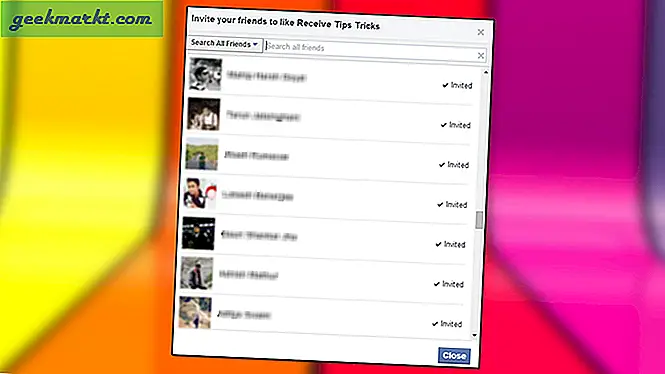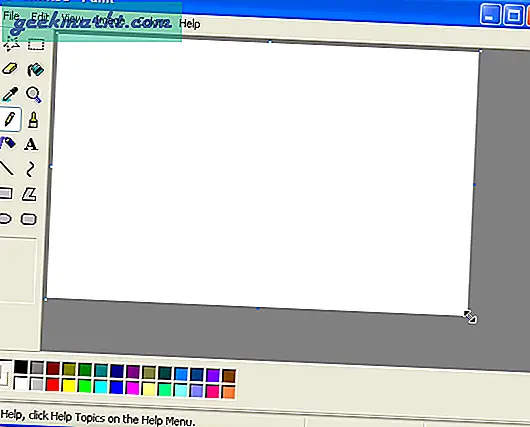De flesta skärmar ser off-color direkt ur lådan. Samsung och Dell-skärmar är vanligtvis övermättade medan Acers är ganska tråkiga. Det är bra om du kan leva med det, men om det irriterar dig, prova färgkalibreringsprogramvara. Med enkla ord ser färgkalibreringsprogramvara till att färgerna är korrekta för att ge bästa resultat för spel eller redigering av foto / videor.
Nu kan du alltid köpa en hårdvarukolorimeter som X-Rite ColorMunki Display eller Datacolor SpyderX Pro för att bättre kalibrera din bildskärm, men om du har noll dollar att spendera, här är gratis programvara som gör jobbet gjort.
Läsa: Bästa färgväljaren för Windows
Innan vi börjar
Det är viktigt att förstå termen Färgkalibrering. Färgkalibrering ser till att bildskärmens färg, ljusstyrka och kontrast är sanna. Låt oss till exempel betrakta färgen Blå som har hex-kod som # 0000ff. Ta en titt på bilden nedan. Nu kommer varje skärm att förstå färgen blå är # 0000ff och mata ut den. Men olika skärmar har olika ljusstyrka och kontrastförhållande för att skapa olika blå nyanser. Så det kan se mer mättat ut på vissa skärmar och lite tråkigt på andra skärmar. Men efter färgkalibrering ska båda skärmarna matas ut blått konsekvent för att ge dig samma färg hela tiden.
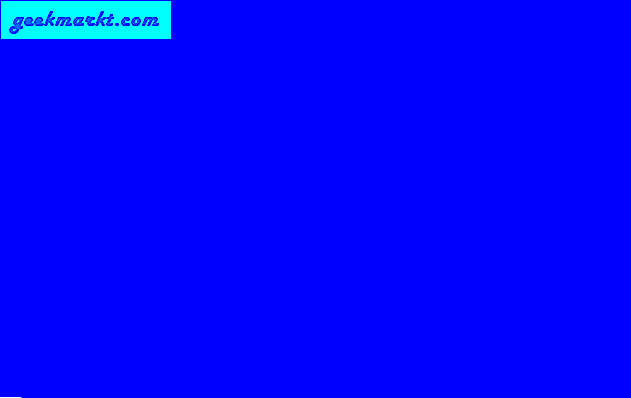
Så låt oss kolla in några av de bästa programvarorna för färgkalibrering för Windows.
1. Windows Native
Det bästa och mest grundläggande sättet att färgkalibrera skärmen är via den inbyggda Windows-färgkalibratorn. Gå bara till Start-menyn och skriv “Kalibrera skärmfärg“. Detta är det gamla gamla Windows 7-färgkalibreringsverktyget och ett av få verktyg som lämnas orörda i Windows 10 av goda skäl.
Det inbyggda kalibreringsverktyget leder dig igenom olika steg för att justera gammakorrigering till teckensnittssynlighet. Följ instruktionerna på skärmen för att justera gamma, ljusstyrka, kontrast och färgbalans. Det som är bra med det här inbyggda verktyget är att det låter dig se skärmändringarna före och efter kalibrering.
Även om det här inbyggda verktyget räcker för att färgkalibrera en skärm för personlig användning är det långt ifrån perfekt för professionellt bruk. Instruktionerna som nämns under ljus- och kontrasttest är ganska små och inte tydliga. Jag föredrar Lagom LCD-test eftersom det ger bättre tydlighet i varje steg.
Fördelar:
- Inget behov av att ladda ner ett verktyg från tredje part
- Olika tester från ljusstyrka-kontrastförhållande till gammakorrigering, etc.
Nackdelar:
- Uttömmande process
- Inget test för att kontrollera bästa visningsvinkel
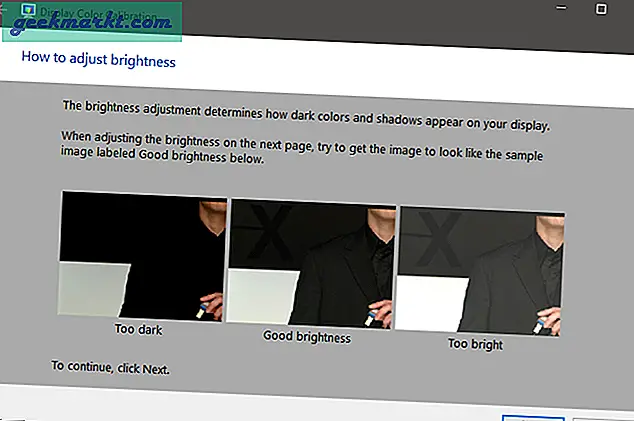
2. QuickGamma
Windows-färgkalibreringsprocessen kan ibland vara uttömmande och förvirrande. Du har QuickGamma och som namnet antyder låter du dig snabbt konfigurera dina Gamma-inställningar. Gamma behandlar ljusstyrkan i färgen som så småningom bestämmer dess nyans och mättnad. Användargränssnittet känns som Winamp har återvunnit till liv med en 90-graders vändning.
Appen är ganska grundläggande och du har två knappar på huvudskärmen för att justera kontrast och gamma. På toppen har du möjlighet att ändra Gamma-inställningar för RGB-värden. Du har också möjlighet att välja mellan RGB eller EDID RGB. Om du inte vet hjälper EDID RGB dig att få värden från en extern bildskärm. På så sätt kan du ansluta din bärbara dator till en extern skärm och färgkalibrera den direkt.
Fördelar:
- Ett snabbt sätt att göra en enkel färgkalibrering
- Kräver inte fördjupade kunskaper om färgvetenskap
Nackdelar:
- Ointuitiv och brist på jämförande syn.
- Brist på jämförelsevy av före och efter färgkalibrering.
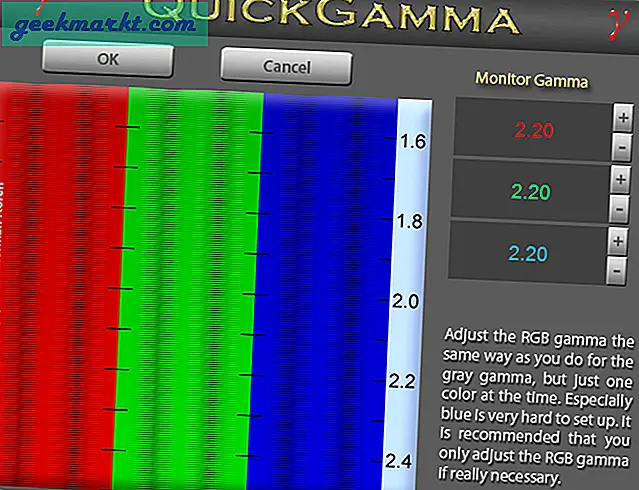
3. Kalibrering
Calibrize är ett litet verktyg som låter dig kalibrera skärmen i 3 enkla steg.
Det första steget handlar om att ställa in kontrasten och ljusstyrkan på din skärm så att du kan få en bra balans mellan vitt och svart. Det andra steget innefattar gammainställningarna för att justera ljusstyrkan för RGB-värdena separat. Slutligen sparar du dina inställningar och kalibrering åsidosätter standardinställningarna för färg.
Fördelar:
- Ett snabbt steg i tre steg för att göra färgkalibrering
- Extremt intuitiv process.
Nackdelar:
- Abstrakt detaljnivå.
- Brist på jämförelsevy av före och efter färgkalibrering.
Ladda ner Calibrize

4. Lagom
Färgkalibrering genom programvara är mycket beroende av ditt personliga öga och uppfattning om färg. Det kan vara subjektivt och chanserna för felaktigheter är höga när du hanterar en enda bild på skärmen. Detta kommer inte att vara ett stort problem om ditt arbete aldrig lämnar din bildskärm, men om så inte är fallet bör du prova Lagom. Lagom är ett webbverktyg, vilket innebär att det också fungerar på Mac och Linux.
Lagom skiljer sig från den typ av programvara som vi har diskuterat ovan. Det är mer som ett referensverktyg för dig vid färgkalibrering. Den går igenom en uppsättning av 15 bilder för att hjälpa dig att bestämma de perfekta inställningarna för ljusstyrka, kontrast och RGB-gamma. Ett annat smidigt tillägg är införandet av text som hjälper dig att bättre förstå skärmens uppdateringsfrekvens och svarstid. Du kan också testa olika bildvinklar på din bildskärm och bestämma den bästa betraktningsvinkeln.
Fördelar:
- Djupgående information om färgkalibrering
- Ett praktiskt verktyg för att bära och testa skärmar när du är på språng
- Flera bildreferenser för att förbättra noggrannheten
- Fungerar på Windows, Mac och Linux
Nackdelar:
- Brist på inbyggd färgmanipulation.
Besök Lagom LCD-test
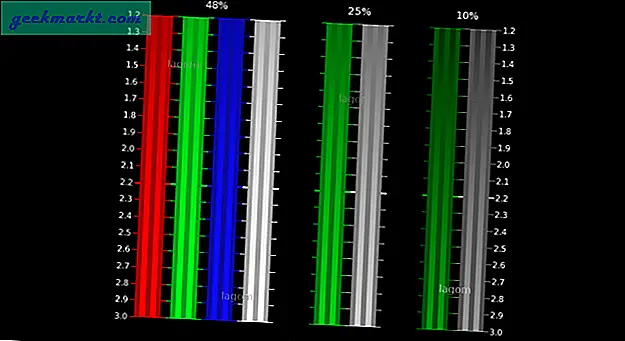
5. DisplayCAL
DisplayCAL är det mest avancerade färgkalibreringsverktyget i den här listan. Den är tillgänglig gratis och är också öppen källkod. Det kräver dock inmatning från en dedikerad kolorimeter för visningsfärgvärden. Så det kommer inte att kunna färgkalibrera för dig på egen hand.
Det bästa med verktyget är att det kan bestämma de bästa färgkorrigeringsvärdena för dig baserat på ingångarna. Den har en mängd inbyggda förinställningar som genererar Whitepoint-värden, tonkurva osv. Det har också möjlighet att tillämpa LUT på din skärm vilket verkligen hjälper om du har en ".cube" -fil för olika skärmar som har olika visningsteknologi. Detta hjälper verkligen till att upprätthålla färgkonsistensen mellan LCD-skärmar och lysdioder.
Ladda ner DisplayCAL
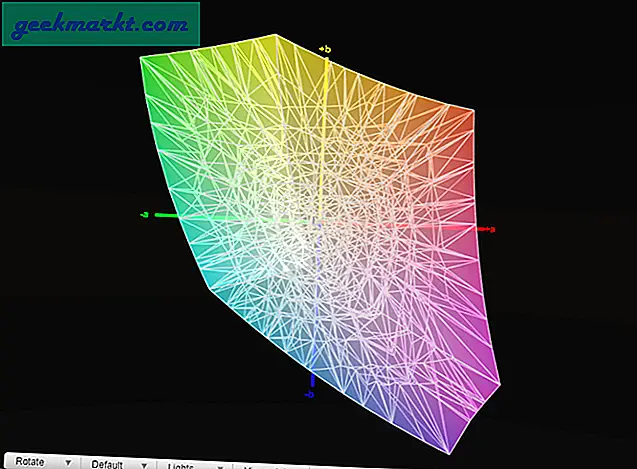
Avslutar
Lagom tillsammans med Calibrize bör vara det bästa alternativet för att färgkalibrera dina skärmar. Du bör färgkalibrera dina skärmar då och då när skärmen åldras.
För att färgkalibrera på Mac kan du använda den inbyggda Visa kalibreringsassistent finns under Visningsalternativ i systeminställningarna. Eller använd en fristående app som SuperCal som inte kräver ytterligare hårdvara. Om du är en Android-användare som redigerar många bilder, kolla in Color Calibrator.
För eventuella frågor eller frågor, låt mig veta i kommentarerna nedan, jag kommer tillbaka till dig. Kom och umgås med mig på Instagram så kan vi diskutera några coola tekniska saker.